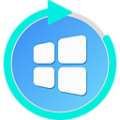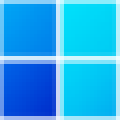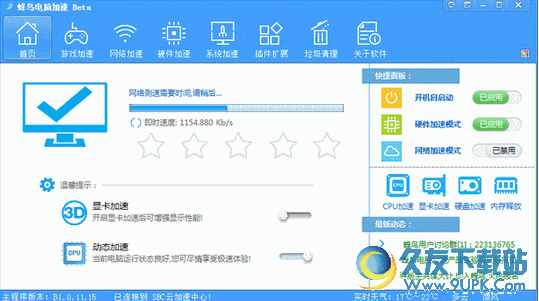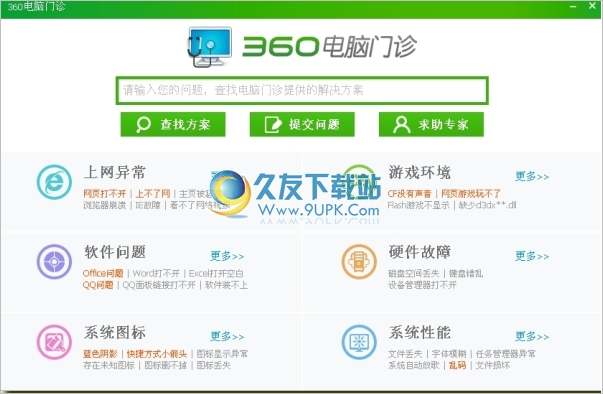Bluetooth Version finder是一款专业的蓝牙版本查找器。蓝牙版本查找就来使用Bluetooth Version finder。手动找到蓝牙真实性是一个时间消耗,繁琐且易于错误的工作,同时使用这个软件快速有效地找到蓝牙版本号,用户只能使用下载软件,不需要任何安装步骤; Finder接口的蓝牙版本简单直观,并且没有更复杂的操作功能。使用此软件用户可以直接搜索并检测蓝牙设备并检测蓝牙版本号,非常简单方便,并且需要下载用户。
软件特色:
1,蓝牙版本查找器快速找到蓝牙设备进行连接
2,您可以快速找到蓝牙版本
3,您可以快速打开系统蓝牙设备进行管理
4,软件很小,易于使用
5,绿色安全,可靠可靠,无需安装下载
使用方法:
1.完成软件下载并单击.exe文件并右键单击以创建软件桌面快捷方式
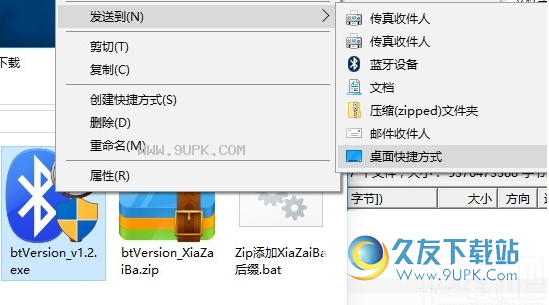
2,双击“软件弹出软件安装提示”框,单击“更多即可关闭”框并启动软件
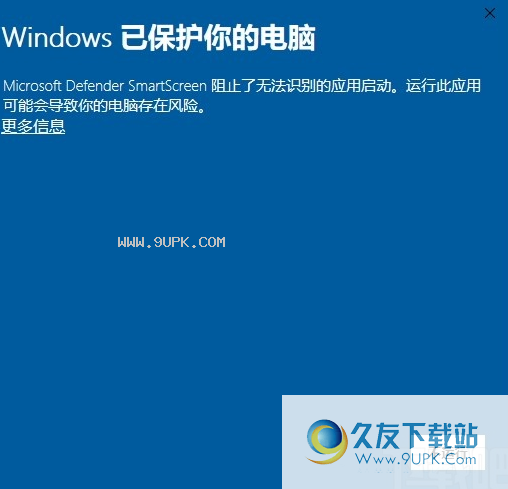
3.输入蓝色云设备版本查找接口您可以快速查找蓝牙设备
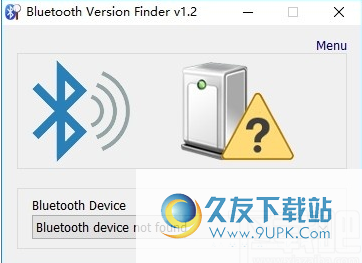
4.单击软件右上角的菜单按钮,在蓝牙版查找列表功能上运行。
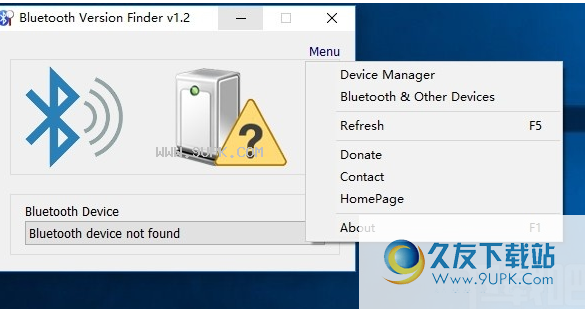
5.单击“设备管理器”以配置系统设备。
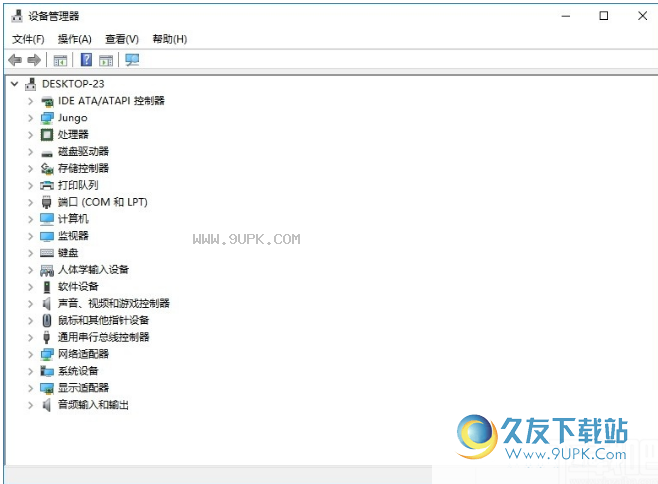
6.单击蓝牙其他设备进入系统蓝牙设备以添加接口以添加蓝牙。
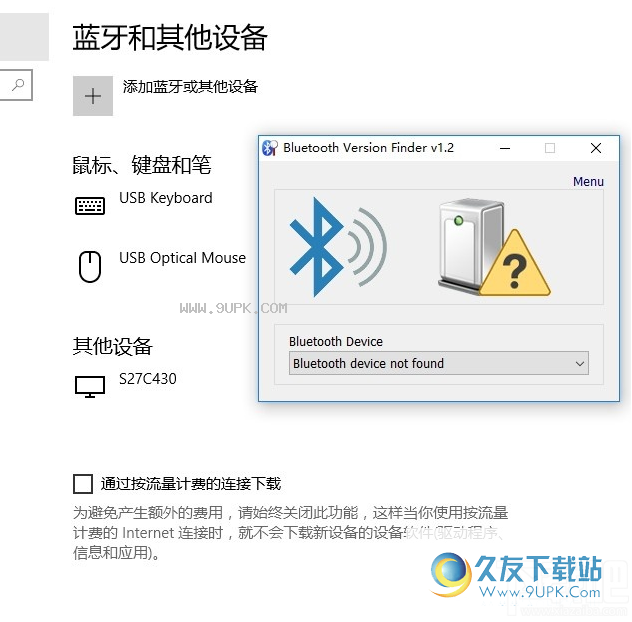
官方教程:
Windows操作系统中的某些功能仅在运行特定或更新的蓝牙蓝牙时可用。例如,附近的共享(两个Windows 10计算机之间的功能)需要蓝牙4.0或更高版本。蓝牙4.0基于经典的蓝牙规范增加蓝牙智能/蓝牙低能量标准,大大提高了设备的电池寿命。低功耗蓝牙设备的电池寿命是传统蓝牙设备的几倍。
蓝牙版本号通常在个人计算机手册或制造商网站的产品信息页面中提及。但如果您的笔记本电脑是几年,您可能会丢失手册,可能无法在互联网上找到其信息。
手动检查蓝牙版本
我们可以使用Windows设备管理器查找蓝牙版本。
1.一定要打开蓝牙。您可以在Action Center交换机中打开它,还可以打开“设置”应用程序,进入“设备设置”组,从蓝牙选项卡打开。
2.右键单击“开始”按钮,打开上下文菜单,然后选择“设备管理器”项。
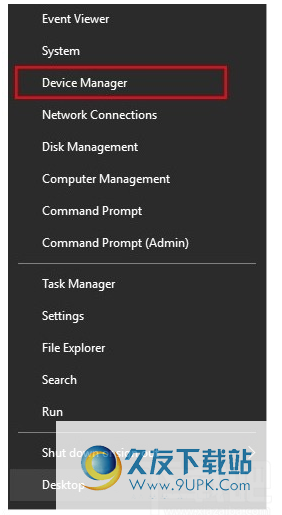
3.在“设备管理器”中,展开设备的蓝牙集合。您可以在下面看到一个或多个设备。寻找Interl(R)无线蓝牙(R)或蓝牙品牌名称。右键单击它并选择“属性”。
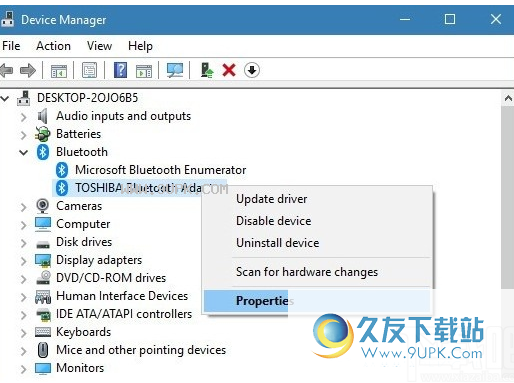
4.在“属性”窗口中,转到“高级”选项卡。在这里,您将看到固件版本条目,例如LMP遵循数字,此数字对应您正在运行的蓝牙版本。
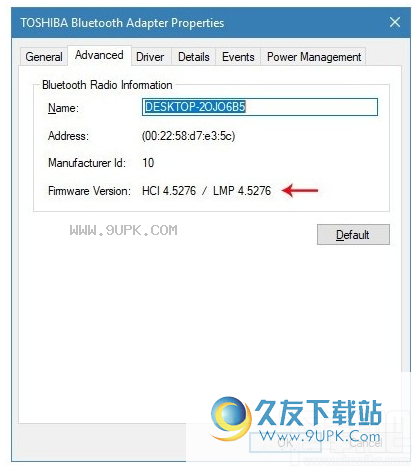
LMP版本表:
LMP 9.x - 蓝牙5.0
LMP 8.x - 蓝牙4.2
LMP 7.x - 蓝牙4.1
LMP 6.x - 蓝牙4.0
LMP 5.x - 蓝牙3.0 + HS
LMP 4.x - 蓝牙2.1 + EDR
LMP 3.x - 蓝牙2.0 + EDR
LMP 2.x - 蓝牙1.2
LMP 1.x - 蓝牙1.1
LMP 0.x - 蓝牙1.0b
软件功能:
装置经理
您可以输入计算机系统设备管理界面以配置以下设备:
人类输入设备,软件设备
声音,视频和游戏控制器
鼠标和其他指针设备
通用串行总线控制器
网络适配器,系统设备,显示适配器
音频输入和输出
蓝牙其他设备
打开本地蓝牙设备管理以添加蓝牙或其他设备